Azure Stream Analytics'i kullanarak olay hub'ınızdaki verileri işleme
Azure Stream Analytics hizmeti, Azure Event Hubs'dan akış verilerinin alımını, işlenmesini ve analiz edilmesini kolaylaştırarak gerçek zamanlı eylemlere yol açmak için güçlü içgörüler sağlar. Gelen verileri görselleştirmek ve Stream Analytics sorgusu yazmak için Azure portalını kullanabilirsiniz. Sorgunuz hazır olduktan sonra yalnızca birkaç tıklamayla üretim ortamına taşıyabilirsiniz.
Temel avantajlar
Azure Event Hubs ve Azure Stream Analytics tümleştirmesinin başlıca avantajları şunlardır:
- Verileri önizleme – Azure portalında bir olay hub'ından gelen verilerin önizlemesini görüntüleyebilirsiniz.
- Sorgunuzu test edin: Bir dönüştürme sorgusu hazırlayın ve doğrudan Azure portalında test edin. Sorgu dili söz dizimi için bkz . Stream Analytics Sorgu Dili belgeleri.
- Sorgunuzu üretime dağıtma – Azure Stream Analytics işi oluşturup başlatarak sorguyu üretime dağıtabilirsiniz.
Uçtan uca akış
Önemli
- Azure abonelik düzeyinde sahip veya katkıda bulunan rollerinin üyesi değilseniz, bu bölümdeki adımları başarıyla tamamlamak için Azure abonelik düzeyinde Stream Analytics Sorgu Sınayıcısı rolünün bir üyesi olmanız gerekir. Bu rol, önce bir akış analizi işi oluşturmadan test sorguları gerçekleştirmenizi sağlar. Kullanıcıya rol atama yönergeleri için bkz . Kullanıcılara AD rolleri atama.
- Olay hub'ınız yalnızca özel uç noktalar üzerinden özel erişime izin veriyorsa, işin olay hub'ında olaylara erişebilmesi için Stream Analytics işinin aynı ağa katılmış olması gerekir.
Azure Portal’ında oturum açın.
Event Hubs ad alanınıza gidin ve ardından gelen verilerin bulunduğu olay hub'ına gidin.
Sol gezinti menüsünde Özellikler'i genişletin, Verileri işle'yi seçin ve ardından Olaylardan gerçek zamanlı içgörüleri etkinleştir kutucuğunda Başlat'ı seçin.
Aşağıdaki alanlar için önceden ayarlanmış değerler içeren bir sorgu sayfası görürsünüz. Sizin için bir tüketici grubu ve bir ilke oluşturulduğu hakkında bir açılan pencere görürseniz Tamam'ı seçin. Bu sekmede en son gelen verilerin anlık görüntüsünü hemen görürsünüz.
Sorgu için giriş olarak olay hub'ınız.
SELECT deyimiyle örnek SQL sorgusu .
Sorgu testi sonuçlarınıza başvurmak için bir çıkış diğer adı.
Verilerinizdeki serileştirme türü otomatik olarak algılanır (JSON/CSV). Bunu el ile JSON/CSV/AVRO olarak da değiştirebilirsiniz.
Gelen verilerin önizlemesini tablo biçiminde veya ham biçimde görüntüleyebilirsiniz.
Gösterilen verileriniz güncel değilse, en son olayları görmek için Yenile'yi seçin.
Yukarıdaki görüntüde sonuçlar tablo biçiminde gösterilir. Ham verileri görmek için Ham'ı seçin
Test sonuçları sekmesinde sorgunuzun test sonuçlarının anlık görüntüsünü görmek için Test sorgusu'na tıklayın. Sonuçları da indirebilirsiniz.
Verileri dönüştürmek için kendi sorgunuzu yazın. Bkz . Stream Analytics Sorgu Dili başvurusu.
Sorguyu test ettikten ve üretim ortamına taşımak istediğinizde Stream Analytics işi oluştur'u seçin.
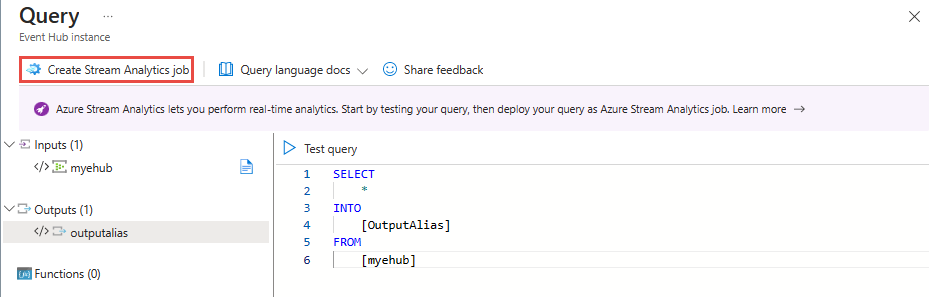
Yeni Stream Analytics işi sayfasında şu adımları izleyin:
İş için bir ad belirtin.
İşin oluşturulmasını istediğiniz Azure aboneliğinizi seçin.
Stream Analytics iş kaynağı için kaynak grubunu seçin.
İşin konumunu seçin.
Event Hubs ilke adı için yeni bir ilke oluşturun veya var olan bir ilkeyi seçin.
Event Hubs tüketici grubu için yeni bir tüketici grubu oluşturun veya mevcut bir tüketici grubunu seçin.
Stream Analytics işini oluşturmak için Oluştur'u seçin.
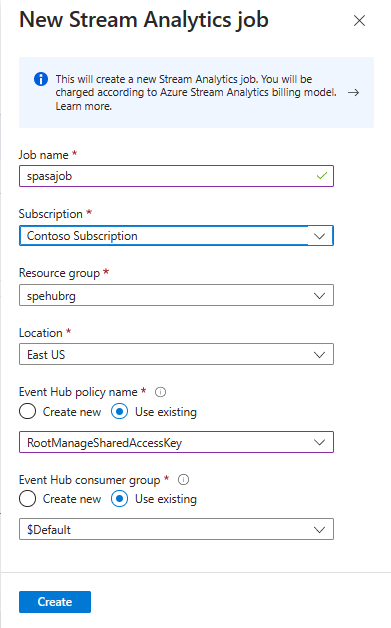
Not
Event Hubs sayfasından oluşturduğunuz her yeni Azure Stream Analytics işi için bir tüketici grubu ve ilke oluşturmanızı öneririz. Tüketici grupları yalnızca beş eşzamanlı okuyucuya izin verir, bu nedenle her iş için ayrılmış bir tüketici grubu sağlamak, bu sınırın aşılmasından kaynaklanacak hataları önler. Ayrılmış ilke, anahtarınızı döndürmenize veya diğer kaynakları etkilemeden izinleri iptal etmenizi sağlar.
Stream Analytics işiniz artık sorgunuzun test ettiğinizle aynı olduğu ve giriş ise olay hub'ınız olduğu yerde oluşturulur.
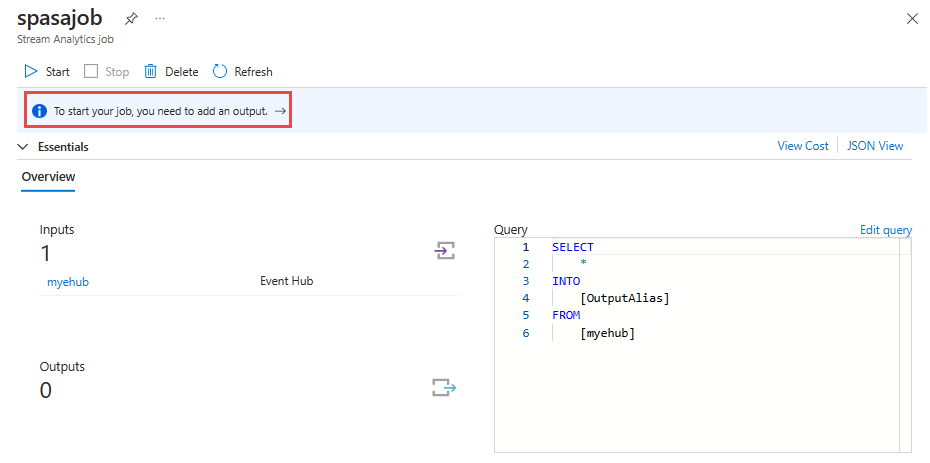
Seçtiğiniz bir çıktı ekleyin.
İçerik haritası bağlantısında işin adına tıklayarak Stream Analytics iş sayfasına geri dönün.
Sorgu penceresinin üstündeki Sorguyu düzenle'yi seçin.
Çıktı adınızla güncelleştirin
[OutputAlias]ve sorgunun üzerindeki Sorgu bağlantısını kaydet'i seçin. Sağ üst köşedeki X işaretini seçerek Sorgu sayfasını kapatın.Şimdi Stream Analytics iş sayfasında, işi başlatmak için araç çubuğundan Başlat'ı seçin.
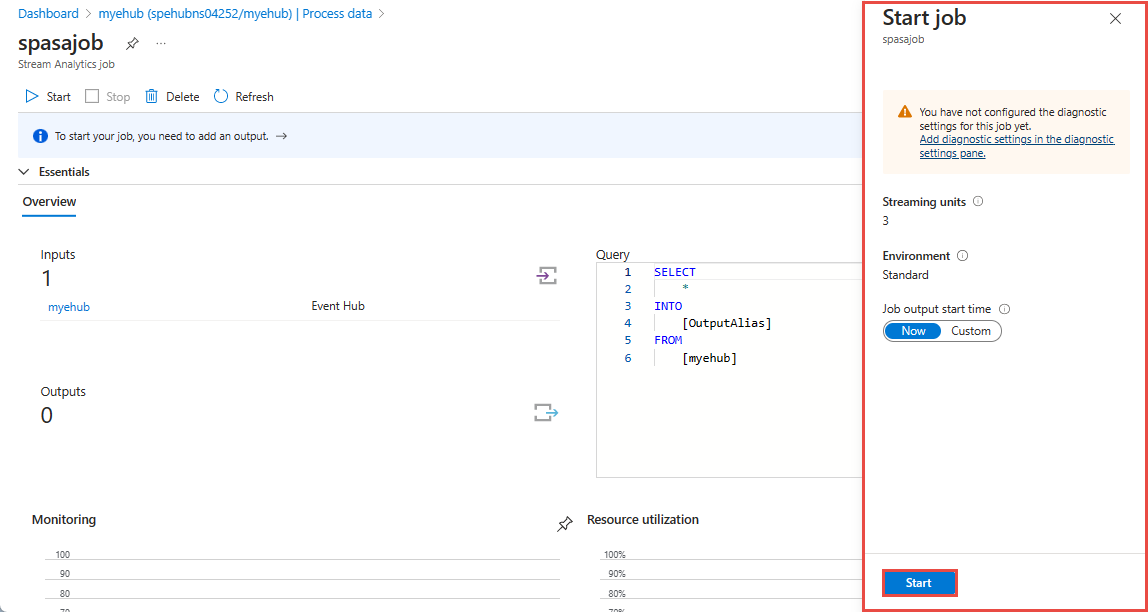
Access
Sorun : Kullanıcı, Abonelik üzerinde doğru izinlere sahip olmadığından önizleme verilerine erişemiyor.
1. Seçenek: Gelen verileri önizlemek isteyen kullanıcının Abonelikte Katkıda Bulunan olarak eklenmesi gerekir.
2. Seçenek: Kullanıcının Abonelikte Stream Analytics Sorgu sınayıcısı rolü olarak eklenmesi gerekir. Aboneliğin Erişim denetimine gidin. Kullanıcı için "Stream Analytics Sorgu Sınayıcısı" rolü olarak yeni bir rol ataması ekleyin.
3. Seçenek: Kullanıcı Azure Stream Analytics işi oluşturabilir. Girişi bu olay hub'ı olarak ayarlayın ve bu olay hub'ından gelen verilerin önizlemesini görüntülemek için "Sorgu" bölümüne gidin.
Seçenek 4: Yönetici abonelikte özel bir rol oluşturabilir. Özel role aşağıdaki izinleri ekleyin ve ardından kullanıcıyı yeni özel role ekleyin.
Akış birimleri
Azure Stream Analytics işiniz varsayılan olarak üç akış birimine (SU) sahiptir. Bu ayarı ayarlamak için Azure portalının Stream Analytics iş sayfasındaki soldaki menüde Ölçek'i seçin. Akış birimleri hakkında daha fazla bilgi edinmek için bkz . Akış Birimlerini anlama ve ayarlama.
Event Hubs Coğrafi çoğaltma özelliğini kullanırken dikkat edilmesi gerekenler
Azure Event Hubs kısa süre önce genel önizlemede Coğrafi Çoğaltma özelliğini başlattı. Bu özellik, Azure Event Hubs'ın Coğrafi Olağanüstü Durum Kurtarma özelliğinden farklıdır.
Yük devretme türü Zorlamalı olduğunda ve çoğaltma tutarlılığı Zaman Uyumsuz olduğunda, Stream Analytics işi bir Azure Event Hubs çıkışının tam olarak bir kez çıkışını garanti etmez.
Azure Stream Analytics, bir olay hub'ı çıktısı olan bir üretici olarak yük devretme süresi ve birincil ile ikincil arasında çoğaltma gecikmesinin yapılandırılan maksimum gecikmeye ulaşması durumunda Event Hubs tarafından azaltma sırasında iş üzerinde filigran gecikmesi gözlemlenebilir.
Azure Stream Analytics, Event Hubs giriş olarak tüketici olarak yük devretme süresi boyunca iş üzerinde filigran gecikmesi gözlemler ve yük devretme tamamlandıktan sonra verileri atlayabilir veya yinelenen verileri bulabilir.
Bu uyarılar nedeniyle, Event Hubs yük devretme tamamlandıktan hemen sonra Stream Analytics işini uygun başlangıç zamanıyla yeniden başlatmanızı öneririz. Ayrıca Event Hubs Coğrafi çoğaltma özelliği genel önizleme aşamasında olduğundan, bu noktada üretim Stream Analytics işleri için bu desenin kullanılmasını önermiyoruz. Event Hubs Coğrafi çoğaltma özelliği genel kullanıma sunulmadan önce geçerli Stream Analytics davranışı geliştirilecektir ve Stream Analytics üretim işlerinde kullanılabilir.
İlgili içerik
Stream Analytics sorguları hakkında daha fazla bilgi edinmek için bkz . Stream Analytics Sorgu Dili





